Installation
Sur un serveur php ( serveur Wamp server par exemple ) php 5.3
Si vous le faîtes sur la DMZ, il faut peut-être ouvrir un port supplémentaire ( 80 ou 81 ): appeler M CHAUMONT
activer dans php.ini curl
décompresser le fichier zip
dans le dossier _installation ouvrir le fichier idsi.sql avec le bloc notes ,
dans la ligne 'admin', 'uid', 'Administrateur', 'admin@domaine.com', '' remplacer uid par l'uid de l'administrateur (laisser les guillemets )
Copier le dossier idsi sur le serveur php dans le dosier www
Initialisation
1 - Appeler l'url de votre serveur web, sur le dossier "_installation" apparaitra devant vous une page d'installation.
Le plus simple est d'être sur le serveur et de taper l'adresse de votre navigateur : http://localhost/idsi/_installation
2 - Saisir dans les champs prévus à cet effet les données de connexion vers votre serveur de base de données Mysql.

3 - En cliquant sur le bouton Connexion l'image suivante vous confirme que la communication avec votre serveur Mysql a bien été établit, sauf qu'il faut à présent créer la base de données. Si au préalable votre base de données existe bien, alors vous n'aurez pas le message de demande de création de ce dernier passer à l'étape création des tables.
4 - Sur l'image de création des tables cliquez sur Installer.
5 - Vous terminer votre installation par une page de confirmation de votre installation
Vous pouvez maintenant vous connecter avec le compte adminstrateur depuis Internet . : adresse_publique/idsi
Initialisation des bases
import des utilisateurs : il faut importer une base avec l'uid des utilisateurs
le fichier csv doit contenir 2 colonnes : 1 colonne avec l'identifiant ENT , 1 colonne avec l'UID ENT ,
Le separateur doit etre la virgule exemple : jean.dupont,3457,
la dernière virgule est obligatoire. ( cela correspond à 2 colonnes du fichiers des identifiants de l'ENT )

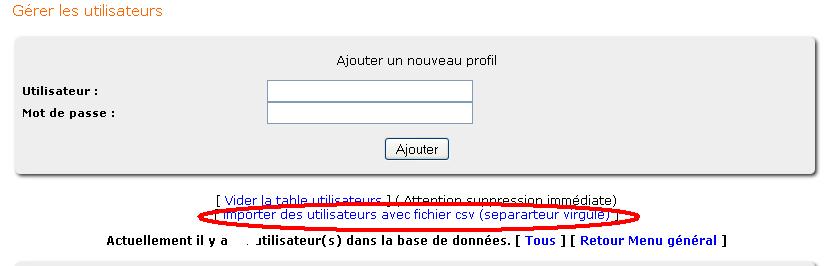

import des salles et des ordinateurs
Sur le réseau pédagogique avec la session adminsta , lancer le programme
idsi creer csv.exe ( : 2 bases seront crées "salles.csv" et "ordi.csv".
Il faut importer en premier les salles
Puis les unités centrales